Muunna, muokkaa ja pakkaa videoita/ääniä 1000+ muodossa laadukkaasti.
Lopullinen opas online-/offline-videoiden upottamiseen PowerPointiin helposti
Tuntuuko sinusta joskus siltä, että PowerPointin staattisesta esityksestä puuttuu eloisuutta? Sitten päätit yrittää upottaa videoita PowerPointiin tehdäksesi siitä elävämmän. Voit lisätä PowerPointiisi mitä tahansa videoita, mukaan lukien online-linkit, ja tämä viesti tekee selväksi videoiden upottamisen PowerPoint-esityksiisi, mikä tarjoaa vinkkejä, temppuja ja tehokkaan työkalun, jonka avulla tämä kaikki on mahdollista.
Opasluettelo
Parhaat videomuodot upotettaviksi PowerPointiin Nopea tapa upottaa online-videoita PowerPointiin Yksityiskohtaiset vaiheet omien videotiedostojesi upottamiseksi PowerPointiin Lopullinen tapa tehdä parhaat videot upotettaviksi PPT:hen Usein kysytyt kysymykset videon upottamisesta PowerPointiinParhaat videomuodot upotettaviksi PowerPointiin
Kun on kyse videoiden upottamisesta PowerPoint-esityksiin, yhteensopivan videomuodon löytäminen on ensimmäinen asia, joka on otettava huomioon. PowerPoint on yhteensopiva useiden videomuotojen kanssa, mutta kaikki eivät toimi yhtä hyvin.
MP4 ja WMV: PowerPointiin suositellut videomuodot. Näitä muotoja tuetaan laajasti ja ne takaavat korkealaatuisen toiston eri laitteilla ja PowerPointin versioilla.
AVI, MOV ja MKV: Muut tiedostomuodot, kuten AVI, MOV ja MKV, voivat toimia, mutta ne voivat joskus johtaa yhteensopivuusongelmiin. Lisäksi näiden muotojen käyttö voi johtaa suurempiin tiedostokokoihin, mikä tekee niistä vähemmän hallittavissa, kun upotat videoita PowerPointiin.
Siksi on suositeltavaa muuntaa videosi joko WMV- tai MP4-muotoon ennen videon upottamista PowerPointiin. Oikeiden videomuotojen ymmärtäminen varmistaa merkittävästi PowerPoint-esityksesi toimivuuden. Sitten voit oppia yksityiskohtaiset vaiheet videoiden upottamisesta PowerPointiin.
Nopea tapa upottaa online-videoita PowerPointiin
Online-videoita voidaan upottaa PowerPoint-esitykseen suoraan YouTubesta ja muista verkkoalustoista. Se on kätevä tapa, koska sinun ei tarvitse ladata online-videoita. Tässä on vaiheittainen opas sinulle:
Vaihe 1Käynnistä PowerPoint-esitys ja napsauta "Lisää"-välilehteä PowerPoint-nauhassa näytön yläosassa upottaaksesi videoita PowerPointiin. Napsauta sitten "Video" -painiketta avattavasta valikosta ja valitse "Online-videot" -vaihtoehto.
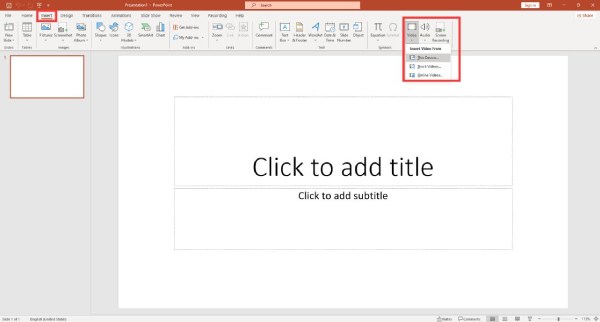
Vaihe 2Valintaikkunassa on ikkuna online-videon upotuskoodin syöttämiseen. Vieraile videonjakoalustalla ja etsi video, jonka haluat lisätä. Kopioi sitten upotuskoodi ja palaa PowerPointiin. Liitä upotuskoodi valintaikkunaan ja napsauta "Lisää" -painiketta.
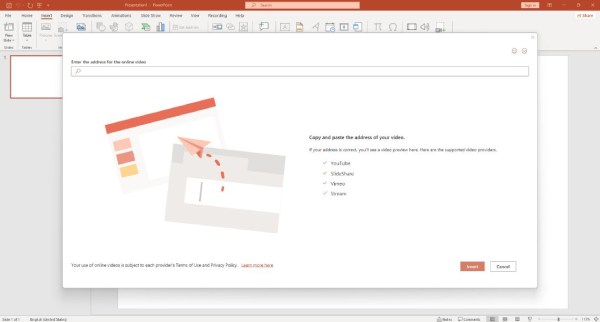
Vaihe 3PowerPoint lataa online-videon esikatselun diassasi. Voit muuttaa videon kokoa ja sijoittaa sen uudelleen tarpeen mukaan. Napsauta esityksen aikana videota toistaaksesi sen. Varmista, että sinulla on Internet-yhteys, jotta voit suoratoistaa online-videon sujuvasti.
Seuraamalla näitä vaiheita voit integroida verkkovideoita vaivattomasti PowerPoint-dioihin, mikä parantaa esitystesi laatua. Ja entä jos haluat upottaa paikalliset videotiedostot PowerPointiin, seuraava osa näyttää menetelmän.
Yksityiskohtaiset vaiheet omien videotiedostojesi upottamiseksi PowerPointiin
Online-videoiden lisäksi voit myös lisätä omia videotiedostojasi suoraan tietokoneeltasi PowerPointiin. Tässä on suoraviivainen opas paikallisten videotiedostojen upottamiseen PowerPointiin:
Vaihe 1Siirry diaan, johon haluat lisätä videon. Napsauta "Lisää"-välilehteä ja valitse sitten "Tämä laite" -vaihtoehto. Selaa tietokonettasi ja etsi video, jonka haluat lisätä esitykseen. Valitse videotiedosto ja napsauta "Lisää".
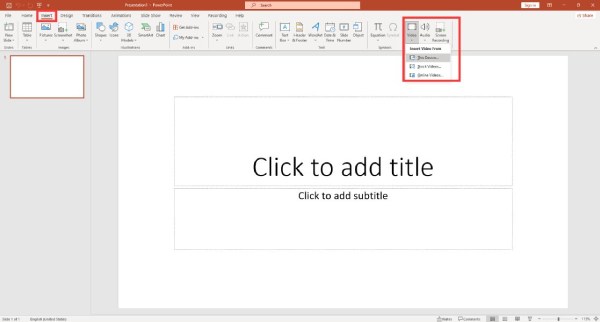
Vaihe 2Koska se on paikallisia tiedostoja tietokoneeltasi, sitä voidaan mukauttaa edelleen muutamilla lisätoiminnoilla. Napsauta videota hiiren kakkospainikkeella muokataksesi lisää asetuksia, kuten automaattinen toisto, silmukka ja äänenvoimakkuus. Nämä vaihtoehdot mahdollistavat videosi saapumisen tai näyttämisen tietyllä tavalla, mikä lisää sen elinvoimaisuutta
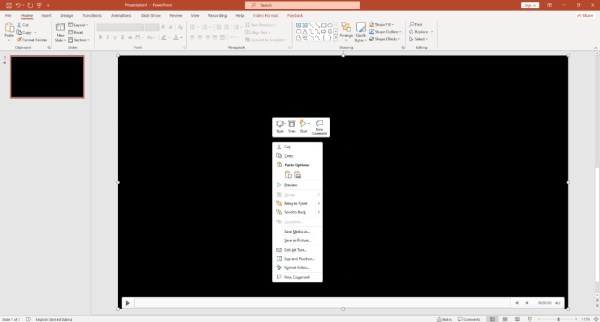
Seuraamalla näitä vaiheita luot kiinnostavampia ja informatiivisempia dioja yleisöllesi. Jos kuitenkin haluat tehdä yhteensopivia ja mielenkiintoisia videoita upotettaviksi PowerPointiin, lue lisää oppiaksesi parhaan videon luojan ja editorin.
Lopullinen tapa tehdä parhaat videot upotettaviksi PPT:hen
Kokeile upottaaksesi parhaat videot PowerPointiin 4Easysoft Total Video Converter, monipuolinen työkalu videoasetusten säätämiseen ja videoiden muokkaamiseen helposti. Tässä on vaiheittainen opas, kuinka voit käyttää tätä työkalua videoidesi parantamiseen PowerPointia varten:

Muunna videosi WMV- tai MP4-muotoon upotettaviksi PowerPointiin.
Vie videotiedostoja korkealaatuisina jopa 4K-tarkkuudella elävöittääksesi esitystäsi.
Varmista, että upotetut videosi toimivat sujuvasti 60 kuvan sekuntinopeudella.
Optimoi kirkkaus ja kontrasti mukauttaaksesi PowerPointisi tyyliä.
100% suojattu
100% suojattu
Vaihe 1Käynnistä 4Easysoft Total Video Converter ja napsauta "Lisää tiedostoja" -painiketta tuodaksesi videotiedoston, jota haluat säätää PowerPoint-esitykseen. Voit lisätä useita videotiedostoja ja yhdistä ne tarvittaessa.

Vaihe 2Napsauta "Muunna kaikki" -painiketta ja valitse "Video"-luettelosta MP4/WMV-muoto, jotka ovat yhteensopivia PowerPointin kanssa. Voit säätää parametreja, kuten videon resoluutio, kehysnopeus, bittinopeus ja paljon muuta. Tällä tavalla voit upottaa korkealaatuisia videoita PowerPointiin.

Vaihe 3Kun olet määrittänyt asetukset tyydyttävästi, voit napsauttaa "Muokkaa"-painiketta lisätäksesi tehosteita ja suodattimia videosi koristeluun. Kun olet mukauttanut videosi, napsauta "Muunna kaikki" -painiketta viedäksesi muokatut videot PowerPointiin.

Ja videoiden upotus PowerPointiin on valmis. Käyttämällä 4Easysoft Total Video Converteria voit vaivattomasti hienosäätää videoasetuksiasi ja varmistaa, että videosi ovat täydellisesti optimoituja PowerPoint-esitykseen.
Usein kysytyt kysymykset videon upottamisesta PowerPointiin
-
1. Mikä on PowerPointiin upotettavan videon enimmäiskoko?
Suositeltu videokoko on alle 100 Mt sujuvaa upottamista ja toistoa varten PowerPointissa. Kompressoria harkitessasi 4Easysoft Total Converter tarjoaa sinulle helpon työkalun.
-
2. Voinko upottaa videoita vanhempien versioiden PowerPointiin?
Kyllä, voit upottaa videoita PowerPoint 2010:een ja uudempiin versioihin. Ne ovat periaatteessa samat videotiedostojen vaatimusten ja toimintojen kanssa.
-
3. Miten varmistan, että upotetut videoni toimivat eri tietokoneissa?
Tallenna esitys .pptx-tiedostona ja pakkaa video yhteensopivuuden varmistamiseksi. Kun tallennat tiedostoja, valitse "Tallenna nimellä", jossa voit valita tiedostotyypin pelkän "Tallenna" sijaan.
-
4. Onko mahdollista leikata tai muokata videota sen jälkeen, kun se on upotettu PowerPointiin?
Kyllä. Mutta se ei ole suositeltavaa. Upotettuja videoita voi muokata PowerPointissa rajoitetusti. Se tukee vain pituuden tai leveyden muokkausta. Jos haluat muokata videota itse, harkitse videon muokkaamista ennen upottamista.
-
5. Voinko lisätä tekstityksiä upotettuihin videoihin?
Kyllä, mutta ei itse PowerPointilla. Tätä varten sinun on työstettävä kolmannen osapuolen ohjelmistoa. 4Easysoft Total Video Converterin avulla löydät "Tekstitys"-välilehden "Muokkaa"-kohdasta, johon voit lisätä tekstityksiä haluamallasi tavalla.
Johtopäätös
Videoiden lisääminen PowerPoint-esityksiisi voi viedä diaesityksiäsi uudelle tasolle, jolloin niistä tulee mukaansatempaavia ja mieleenpainuvia. Olipa videot verkosta tai tietokoneeltasi, voit upottaa ne PowerPointiin helposti. Voit kuitenkin luottaa siihen, että videosi integroituvat saumattomasti dioihin ja tarjoavat kiehtovan kokemuksen yleisöllesi 4Easysoft Total Video Converter. Se säätää videosi parhaaseen kokoon ja jopa koristelee videoita tehdäkseen esityksestäsi houkuttelevamman.
100% suojattu
100% suojattu


